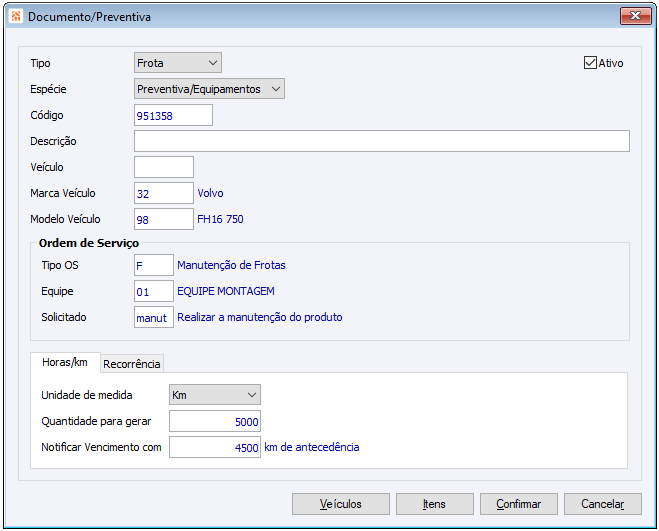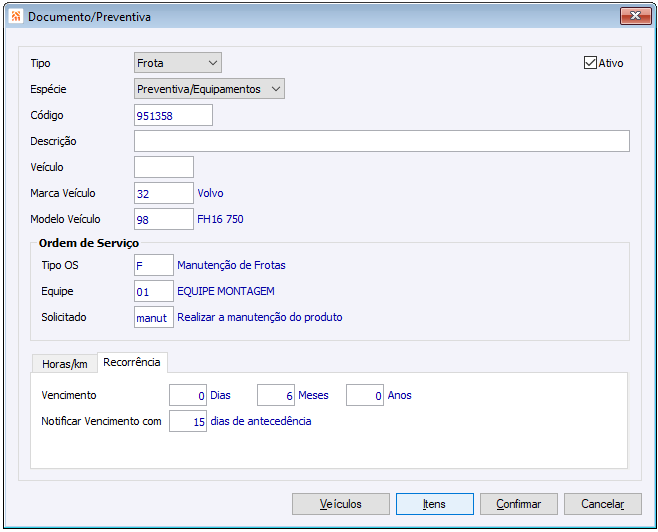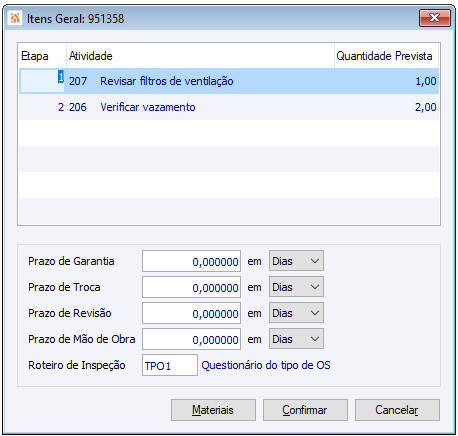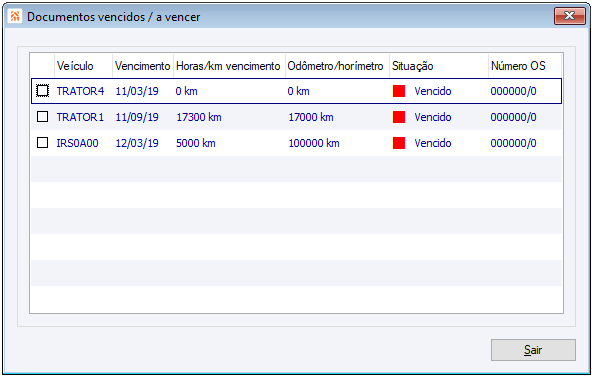FR Cadastros Documento/Preventiva
Serviços > Gestão de Frotas > Cadastros > Documento/Preventiva
Neste programa é possível cadastrar documentos diversos para empresas, bem como cadastrar preventivas para veículos. Varia de acordo com o campo “Tipo”.
Tipo: Campo disponível para selecionar o tipo de documento. As opções disponíveis são Frota e Empresa.
Ativo: Esse campo é automaticamente marcado para novos registros, mas pode ser modificado a qualquer momento.
Espécie: Campo disponível para identificar a espécie do registro. A espécie do documento auxilia na classificação dos documentos. As opções disponíveis são: Autorizações, Cursos, Exames, Geral, Preventiva/Equipamentos e Corretivas atividades.
Código: Campo obrigatório, disponível para inserir o código identificador e único para o documento/preventiva.
Descrição: Campo disponível para informar a descrição para o documento/preventiva.
Veículo: Campo habilitado somente caso o tipo seja igual à frota. Neste campo é possível selecionar um veículo. Ao indicar o veículo, o documento/preventiva torna-se único para o veículo em questão. O veículo pode ser indicado a partir do recurso F5 (zoom).
Marca Veículo: Campo habilitado somente caso o tipo seja igual à frota. Neste campo é possível selecionar uma marca. Ao indicar uma marca, o documento/preventiva torna-se valido para todos os veículos desta marca. A marca pode ser indicada a partir do recurso F5 (zoom).
Modelo Veículo: Campo habilitado somente caso o tipo seja igual à frota. Neste campo é possível selecionar o modelo de veículo, ao indicar um modelo, automaticamente à marca será preenchida, e também, o documento/preventiva torna-se valido para todos os veículos deste modelo. O modelo pode ser indicadas a partir do recurso F5 (zoom).
Grupo Ordem de Serviço
Ao vencer a preventiva, na pesquisa de veículos, será questionado ao usuário a geração de uma Ordem de Serviço. Neste grupo são informados alguns parâmetros para a geração dessa OS.
Tipo de OS: Campo disponível para indicar o tipo OS a ser considerado.
Equipe: Campo disponível para indicar a equipe a ser considerado.
Solicitado: Campo disponível para indicar o solicitado a ser considerado.
Guia Horas/Km
Nesta guia deve ser definido como será realizado o controle do documento/preventiva.
Unidade de Medida: Deve ser indicado a unidade de medida a ser considerada pelo plano. As opções disponíveis são KM e HR.
Quantidade para gerar: Neste campo deve ser indicada a quantidade necessária para a geração das Ordens de Serviço. A partir deste campo, será comparado com o odômetro ou horímetro do veículo para a necessidade ou não de geração da OS.
Notificar Vencimento em: Sabendo que a ‘Quantidade para gerar’ é utilizada para a geração da OS de Manutenção, é possível avisar o usuário quando o veículo atingir uma quantidade de horas ou quilômetros de antecedência.
Guia Recorrência
Nesta guia é possível definir um prazo para que o documento/preventiva possua esse tipo de controle.
Vencimento: É possível definir um prazo em Dias, Meses e/ou Anos. Esse prazo será considerado para a geração das Ordens de Serviço com base na data definida no documento preventiva do veículo.
Notificar vencimento com: Sabendo que o ‘Vencimento’ é utilizado para a geração da OS de Manutenção, é possível avisar o usuário quando o documento do veículo estiver próximo do vencimento, para isso, deve indicar a quantidade de dias de antecedência, para a notificação do usuário.
Botões
Botão Itens: Abre a tela de Itens do documento/preventiva. Nesta tela é possível indicar as atividades padrões para a ordem de serviço de manutenção.
Atividade: Campo disponível para indicar a atividade a ser considerada na geração da OS de manutenção. Esse campo conta com o recurso F5(zoom) habilitado que permite a consulta e a seleção das atividades.
Quantidade Prevista: Neste campo deve ser indicado a quantidade prevista a ser considerada para esta atividade na OS de manutenção de Frotas.
Prazo de Garantia: Campo disponível para definir o prazo de garantia da atividade. Esse prazo pode ser definido em dias, horas ou quilômetros.
Prazo de Troca: Campo disponível para definir o prazo de troca. Esse prazo pode ser definido em dias, horas ou quilômetros.
Prazo de Revisão: Campo disponível para definir o prazo de revisão da atividade. Esse prazo pode ser definido em dias, horas ou quilômetros.
Prazo de Mão de Obra: Campo disponível para definir o prazo da mão de obra. Esse prazo pode ser definido em dias, horas ou quilômetros.
Roteiro de Inspeção: Neste campo pode ser definido o roteiro de inspeção desta atividade.
Botão Veículos: Abre a tela de veículos do documento/preventiva. Nesta tela é possível pesquisar os veículos e as ordem de serviço de manutenção.
Botão Confirmar: Ao clicar nesse botão é disparado o evento para o próximo registro, quando não constar próximo registro, entrará em modo criar, salvando o registro.
Botão Cancelar: Ao clicar nesse botão é disparado o evento de cancelar saindo da tela de registros sem salvar informações.